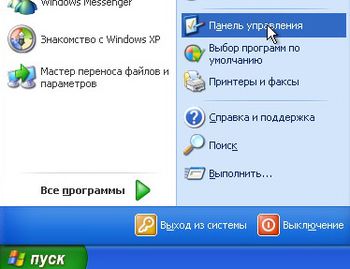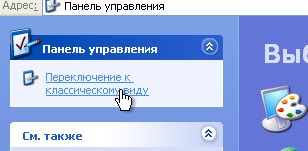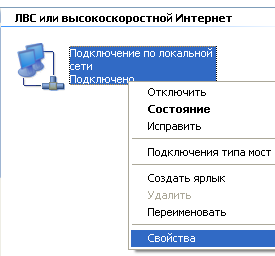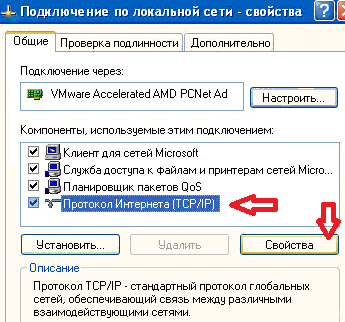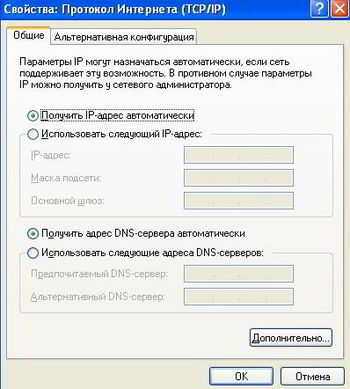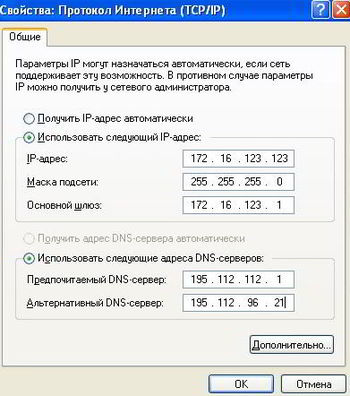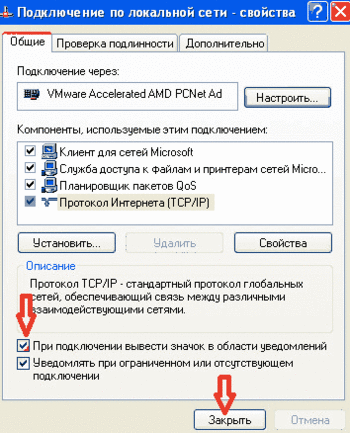Настройка подключения в Windows XP — различия между версиями
Материал из MAXnet Help
Root (обсуждение | вклад) |
Root (обсуждение | вклад) |
||
| Строка 1: | Строка 1: | ||
<span style="color:red">Если Вы выполняете подключение через роутер, то указывать вручную настройки ip-адресов не нужно. Компьютер (и другие устройства) должны получать настройки автоматически от роутера</span> | <span style="color:red">Если Вы выполняете подключение через роутер, то указывать вручную настройки ip-адресов не нужно. Компьютер (и другие устройства) должны получать настройки автоматически от роутера</span> | ||
---- | ---- | ||
| − | Если у Вас подключено несколько устройств/компьютеров от | + | Если у Вас подключено несколько устройств/компьютеров от кабеля Макснет через коммутатор/свитч, то на каждое устройство нужно получить отдельный комплекст настроек (ip-адресов). Для получения дополнительных комплектов настроек нужно обратиться в службу технической поддержки. |
---- | ---- | ||
| − | При замене устройства, подключенного | + | При замене устройства, подключенного кабелю Макснет, необходимо изменить привязку к MAC-адресу (самостоятельно через систему статистики, либо обращением в службу технической поддержки по телефону) |
---- | ---- | ||
| Строка 30: | Строка 30: | ||
|-valign="top" | |-valign="top" | ||
|[[Файл:WinXP-TCPIP-Properties.jpg|мини|350пкс|Если Вы выполняете подключение '''через роутер''', то в окне Свойств TCP/IP укажите автоматическое получение настроек]] | |[[Файл:WinXP-TCPIP-Properties.jpg|мини|350пкс|Если Вы выполняете подключение '''через роутер''', то в окне Свойств TCP/IP укажите автоматическое получение настроек]] | ||
| − | |[[Файл:WinXP-TCPIP-Properties-Static.jpg|мини|350пкс|Если Вы выполняете подключение | + | |[[Файл:WinXP-TCPIP-Properties-Static.jpg|мини|350пкс|Если Вы выполняете подключение кабеля Макснет '''напрямую к компьютеру''', то в окне Свойств TCP/IP укажите настройки из договора]] |
|} | |} | ||
<br clear="all" /> | <br clear="all" /> | ||
Версия 21:26, 2 января 2015
Если Вы выполняете подключение через роутер, то указывать вручную настройки ip-адресов не нужно. Компьютер (и другие устройства) должны получать настройки автоматически от роутера
Если у Вас подключено несколько устройств/компьютеров от кабеля Макснет через коммутатор/свитч, то на каждое устройство нужно получить отдельный комплекст настроек (ip-адресов). Для получения дополнительных комплектов настроек нужно обратиться в службу технической поддержки.
При замене устройства, подключенного кабелю Макснет, необходимо изменить привязку к MAC-адресу (самостоятельно через систему статистики, либо обращением в службу технической поддержки по телефону)
- 1. Откройте меню [Пуск](Start), затем [Панель управления](Control Panel)
- 2. Если необходимо, переключитесь к классическому виду Панели управления
- 3. Откройте раздел [Сетевые подключения](Network Connections)
- 4. Щелкните по [Подключение по локальной сети](Local Area Connection) правой кнопкой мышки и в открывшемся контекстном меню выберите пункт [Свойства](Properties)
- 5. В списке компонентов щелчком мышки выделите [Протокол Интернета (TCP/IP)](Internet Protocol (TCP/IP)) и нажмите кнопку [Свойства](Properties) ]]
- 6. В зависимости от вида подключения выполните одно из действий (см подписи к рисункам)
- 7. Закройте окно "Свойства протокола TCP/IP" кнопкой [ОК]
- 8. В окне "Подключение по локальной сети" поставьте галочку [При подключении вывести значок в области уведомлений] (Show icon in notification area when connected) и нажмите кнопку [Закрыть]